Mijn Galaxy S20 blijft herstarten? Hier is de oplossing!
Mijn Galaxy S20 blijft herstarten. Hier is de oplossing! Als je in het bezit bent van een Samsung Galaxy S20, ben je misschien wel eens tegen het …
Artikel lezen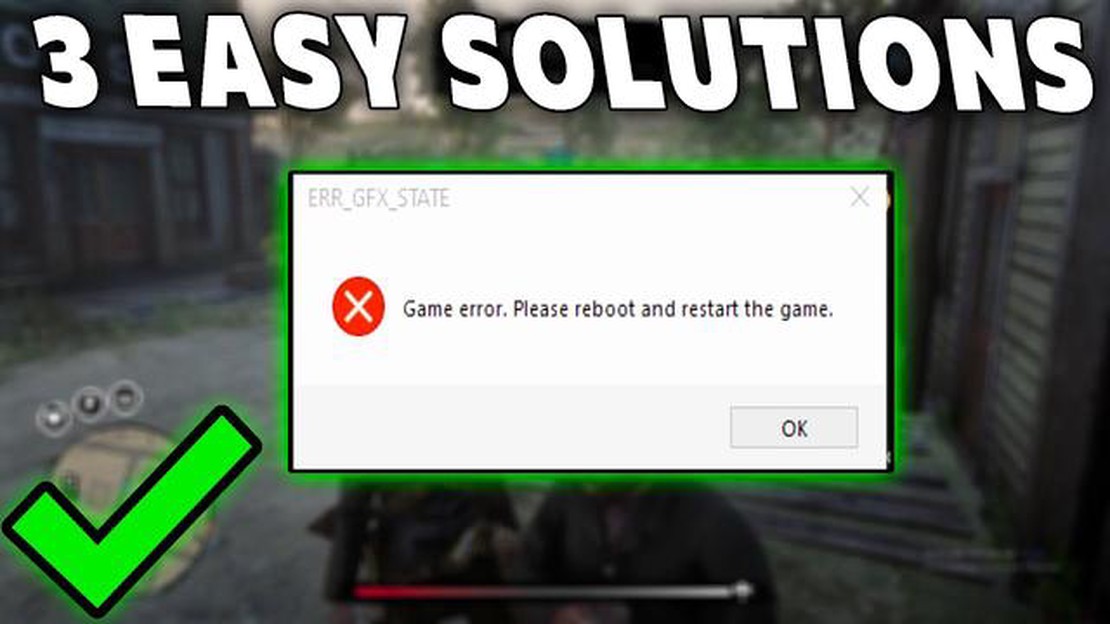
Als je een fervent gamer bent en Red Dead Redemption 2 op je Windows 10 pc hebt gespeeld, ben je misschien op een bepaald moment de ERR_GFX_STATE foutcode tegengekomen. Deze foutcode kan frustrerend zijn omdat het je kan verhinderen om volledig van het spel te genieten. Er zijn echter eenvoudige oplossingen om dit probleem op te lossen en weer zonder onderbrekingen verder te kunnen spelen.
De ERR_GFX_STATE foutcode treedt meestal op wanneer er een probleem is met de grafische status in het spel. Dit kan worden veroorzaakt door verschillende factoren, zoals verouderde grafische stuurprogramma’s, incompatibele grafische instellingen of zelfs een probleem met de spelbestanden. Gelukkig zijn er een paar stappen voor probleemoplossing die je kunt nemen om deze foutmelding op te lossen en terug te keren naar het Wilde Westen.
Een van de eerste dingen die je moet proberen is het updaten van je grafische drivers. Verouderde of incompatibele stuurprogramma’s kunnen vaak fouten zoals ERR_GFX_STATE veroorzaken. Om je stuurprogramma’s bij te werken, kun je naar de website van de fabrikant gaan en de nieuwste stuurprogramma’s voor jouw model grafische kaart downloaden. Je kunt ook een driver update tool gebruiken om automatisch je drivers te scannen en bij te werken.
Als het bijwerken van je grafische stuurprogramma’s het probleem niet oplost, kun je proberen je grafische instellingen in het spel aan te passen. Soms zijn bepaalde instellingen te hoog of niet compatibel met je hardware, wat leidt tot de ERR_GFX_STATE fout. Het verlagen van de grafische instellingen of het uitschakelen van bepaalde functies zoals anti-aliasing of schaduwen kan helpen om het probleem op te lossen.
Een andere mogelijke oplossing is om de integriteit van de spelbestanden te controleren. Soms kunnen beschadigde of ontbrekende spelbestanden fouten zoals ERR_GFX_STATE veroorzaken. Om dit te doen, kun je de ingebouwde bestandsverificatietool van het spel gebruiken of software van derden om te controleren op problemen met de spelbestanden en deze te repareren.
Door deze eenvoudige oplossingen te volgen, zou je de ERR_GFX_STATE foutcode moeten kunnen herstellen en Red Dead Redemption 2 weer probleemloos op je Windows 10 PC moeten kunnen spelen. Vergeet niet om je stuurprogramma’s altijd up-to-date te houden en zorg ervoor dat je grafische instellingen compatibel zijn met je hardware voor de beste game-ervaring.
Als je de RDR 2 Error Code ERR_GFX_STATE tegenkomt tijdens het spelen van Red Dead Redemption 2 op je Windows 10 pc, maak je dan geen zorgen. Deze fout komt vaak voor en kan met een paar eenvoudige stappen worden opgelost. In dit artikel leiden we je door het probleemoplossingsproces om je te helpen de ERR_GFX_STATE fout op te lossen en weer van je spel te genieten.
Een van de meest voorkomende oorzaken van de ERR_GFX_STATE fout is verouderde grafische drivers. Om dit te verhelpen, moet je je grafische stuurprogramma’s bijwerken naar de nieuwste versie. Ga naar de website van de fabrikant van je grafische kaart (NVIDIA of AMD) en download de nieuwste stuurprogramma’s voor je specifieke kaartmodel. Installeer de stuurprogramma’s en start je computer opnieuw op voordat je het spel opnieuw start.
Als het bijwerken van je stuurprogramma’s de fout niet heeft opgelost, kun je proberen de grafische instellingen in Red Dead Redemption 2 aan te passen. Het verlagen van de grafische instellingen kan de belasting op je systeem verminderen en mogelijk de ERR_GFX_STATE fout oplossen. Open het instellingenmenu van het spel en verlaag de grafische opties, zoals resolutie, textuurkwaliteit, schaduwkwaliteit en anti-aliasing. Start het spel opnieuw op en controleer of de fout nog steeds optreedt.
Corrupte of ontbrekende spelbestanden kunnen ook de oorzaak zijn van de ERR_GFX_STATE fout. Om dit op te lossen kun je de ingebouwde Steam of Rockstar Games Launcher functie gebruiken om de integriteit van de spelbestanden te controleren. Open de launcher, ga naar de eigenschappen of instellingen van het spel en zoek naar een optie om de spelbestanden te verifiëren. Wacht tot het proces is voltooid en start het spel dan opnieuw.
Soms kan software van derden of overlays conflicteren met Red Dead Redemption 2 en de fout ERR_GFX_STATE veroorzaken. Om dit probleem op te lossen, schakelt u software uit die mogelijk op de achtergrond draait, zoals antivirusprogramma’s, schermopnamesoftware of hulpmiddelen voor prestatieoptimalisatie. Je kunt ook proberen overlays van software zoals Discord, Steam of NVIDIA GeForce Experience uit te schakelen. Start je computer opnieuw op en start het spel om te zien of de fout is opgelost.
Verouderde Windows systeembestanden kunnen ook bijdragen aan de ERR_GFX_STATE fout. Zorg ervoor dat je Windows 10 up-to-date is door te controleren op beschikbare updates en deze te installeren. Ga naar Instellingen > Update & Beveiliging > Windows Update en klik op “Controleren op updates”. Als er updates beschikbaar zijn, download en installeer ze dan en start je computer opnieuw op.
Door deze stappen voor probleemoplossing te volgen, zou je de RDR 2 Error Code ERR_GFX_STATE in Windows 10 moeten kunnen oplossen en Red Dead Redemption 2 weer zonder problemen kunnen spelen. Als de fout zich blijft voordoen, moet je mogelijk contact opnemen met het ondersteuningsteam van de game voor verdere hulp.
Lees ook: Oplossen van LG TV schakelt onmiddellijk aan en uit - Probleemoplossingsgids
RDR 2 Foutcode ERR_GFX_STATE is een veelvoorkomend probleem dat spelers tegenkomen wanneer ze Red Dead Redemption 2 proberen uit te voeren op Windows 10. Deze foutcode geeft een probleem aan met de grafische status van het spel, wat door verschillende factoren kan worden veroorzaakt. Als je de redenen achter deze fout begrijpt, kun je het probleem beter oplossen.
Hier zijn enkele veelvoorkomende redenen die de RDR 2 foutcode ERR_GFX_STATE kunnen veroorzaken:
Lees ook: Hoe fout 0x87DD0017 op Xbox Series S oplossen tijdens het spelen
Om de RDR 2 Error Code ERR_GFX_STATE op te lossen, kun je de volgende stappen proberen:
Door deze mogelijke oorzaken aan te pakken en de stappen voor probleemoplossing te volgen, kun je de RDR 2 Error Code ERR_GFX_STATE oplossen en genieten van soepele gameplay op Windows 10.
Als je de RDR 2 Error Code ERR_GFX_STATE tegenkomt tijdens het spelen van Red Dead Redemption 2 op je Windows 10 pc, zijn er verschillende eenvoudige oplossingen die je kunt proberen om het probleem op te lossen. Deze fout treedt meestal op als gevolg van problemen met het grafische stuurprogramma, systeemvereisten waaraan niet wordt voldaan of conflicten met andere software op je computer.
Volg de onderstaande oplossingen om de RDR 2 Error Code ERR_GFX_STATE op te lossen:
Als je deze eenvoudige oplossingen volgt, zou je de RDR 2 Error Code ERR_GFX_STATE in Windows 10 moeten kunnen oplossen en Red Dead Redemption 2 zonder problemen kunnen spelen.
De ERR_GFX_STATE foutcode in RDR 2 kan verschillende oorzaken hebben, zoals incompatibele grafische stuurprogramma’s, beschadigde spelbestanden of conflicten met andere geïnstalleerde programma’s.
Om de ERR_GFX_STATE-fout in Windows 10 op te lossen, kunt u proberen uw grafische stuurprogramma’s bij te werken, de spelbestanden te controleren, overkloksoftware uit te schakelen of het spel in de compatibiliteitsmodus uit te voeren.
Als het bijwerken van de grafische stuurprogramma’s de foutmelding ERR_GFX_STATE niet oploste, kunt u proberen het spel opnieuw te installeren, antivirussoftware van derden uit te schakelen of een schone boot uit te voeren om eventuele conflicten met andere programma’s op te lossen.
Er is geen specifieke versie van het grafische stuurprogramma dat garandeert dat de fout ERR_GFX_STATE wordt opgelost. Het is echter altijd een goed idee om de laatste stabiele versie van de grafische stuurprogramma’s voor uw systeem te installeren.
Om de ERR_GFX_STATE fout in de toekomst te voorkomen, kunt u uw grafische stuurprogramma’s regelmatig bijwerken, uw besturingssysteem en spelbestanden up-to-date houden en het uitvoeren van conflicterende programma’s of het overklokken van uw grafische kaart vermijden.
De ERR_GFX_STATE fout is een veelvoorkomend probleem dat spelers in Red Dead Redemption 2 tegenkomen. Het treedt op wanneer er een probleem is met de grafische status van het spel, wat leidt tot crashes of bevriezen.
Er zijn verschillende mogelijke oplossingen om de ERR_GFX_STATE fout in Windows 10 op te lossen. Een oplossing is om je grafische stuurprogramma’s bij te werken naar de nieuwste versie. Je kunt ook proberen overkloksoftware uit te schakelen of de grafische instellingen van je game aan te passen. Als deze oplossingen niet werken, moet je het spel misschien opnieuw installeren of proberen het in de compatibiliteitsmodus uit te voeren.
Mijn Galaxy S20 blijft herstarten. Hier is de oplossing! Als je in het bezit bent van een Samsung Galaxy S20, ben je misschien wel eens tegen het …
Artikel lezenDe innovatie in Android 12 zal veel gebruikers bevallen. Nieuwe emoji kunnen sneller worden geïmplementeerd… Android 12, de nieuwe versie van het …
Artikel lezenBeste manier om water uit oplaadpoort te krijgen Als er per ongeluk water in de oplaadpoort van je smartphone komt, kan dat een stressvolle situatie …
Artikel lezenHoe repareren Star Wars Jedi Survivor crashen probleem op PC Als je een Star Wars-fan bent en last hebt van crashes tijdens het spelen van Star Wars …
Artikel lezenHoe een usb-station met een wachtwoord te beveiligen in windows 11 Het beschermen van persoonlijke informatie wordt steeds belangrijker in ons …
Artikel lezenHoe windows 11 (22000.132) insider preview iso downloaden. Windows 11 is een nieuw besturingssysteem van Microsoft dat al de aandacht van veel …
Artikel lezen